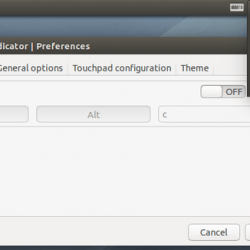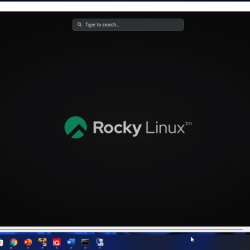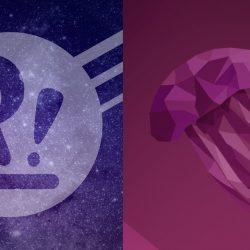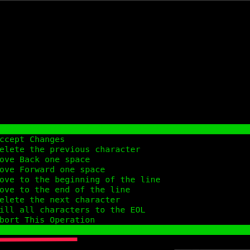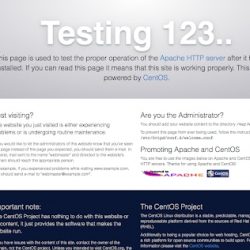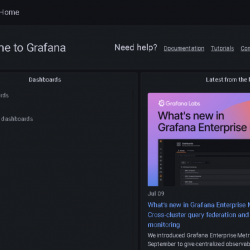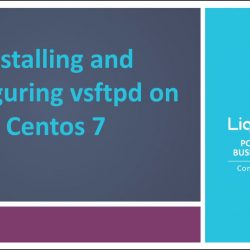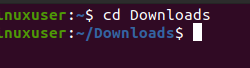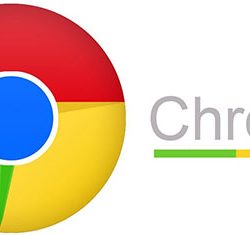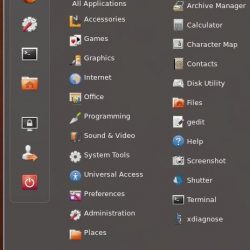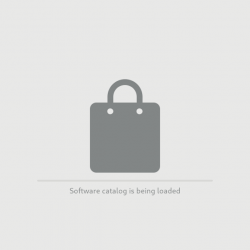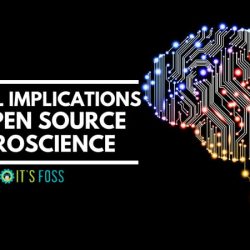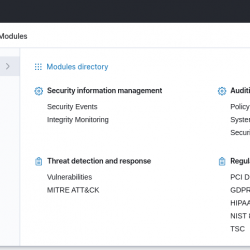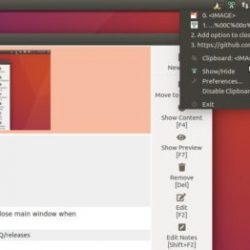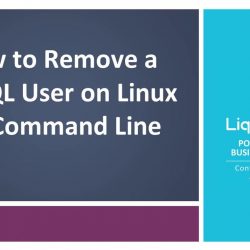如果您是经常在笔记本电脑上使用外接 USB 鼠标的 Ubuntu 用户之一,您可能希望在使用鼠标时禁用触摸板。 大多数用户这样做的原因是为了避免意外触摸触摸板,这可能会干扰您当前的视图。 不幸的是,Ubuntu 不提供通过其设置实用程序配置此触摸板设置。 因此,您必须安装并使用外部应用程序才能进行此设置。
在本文中,我们将介绍两种配置笔记本电脑触摸板的方法,当您将鼠标插入 Ubuntu 系统时,它会自动禁用:
- 通过 dconf 编辑器
- 通过触摸板指示器实用程序
我们已经在 Ubuntu 18.04 LTS 系统上运行了本文中提到的命令和过程。 请注意,最好在 Ubuntu 上安装软件之前运行 apt-get update 命令,这样您就可以获得软件的最新可用版本。
方法一:通过dconf Editor
为了通过 dconf 编辑器配置您的触摸板设置,您首先需要通过在您的 Ubuntu 终端中运行以下命令来安装它:
$ sudo apt-get install dconf-editor
您可以通过系统 Dash 或 Ctrl+Alt+T 快捷方式打开终端。
请输入密码 sudo 如果您被要求这样做,因为只有授权用户才能在 Ubuntu 上安装/卸载和配置软件。
您可以通过 GUI 启动 Dconf 编辑器,方法是通过系统 Dash 搜索它: